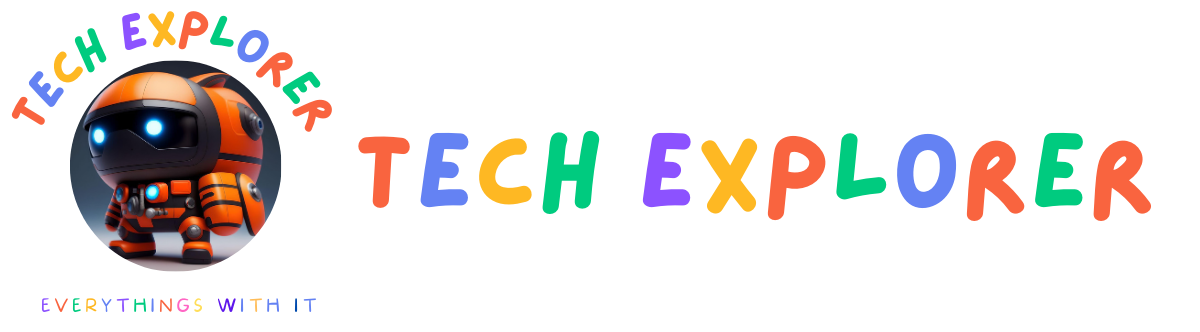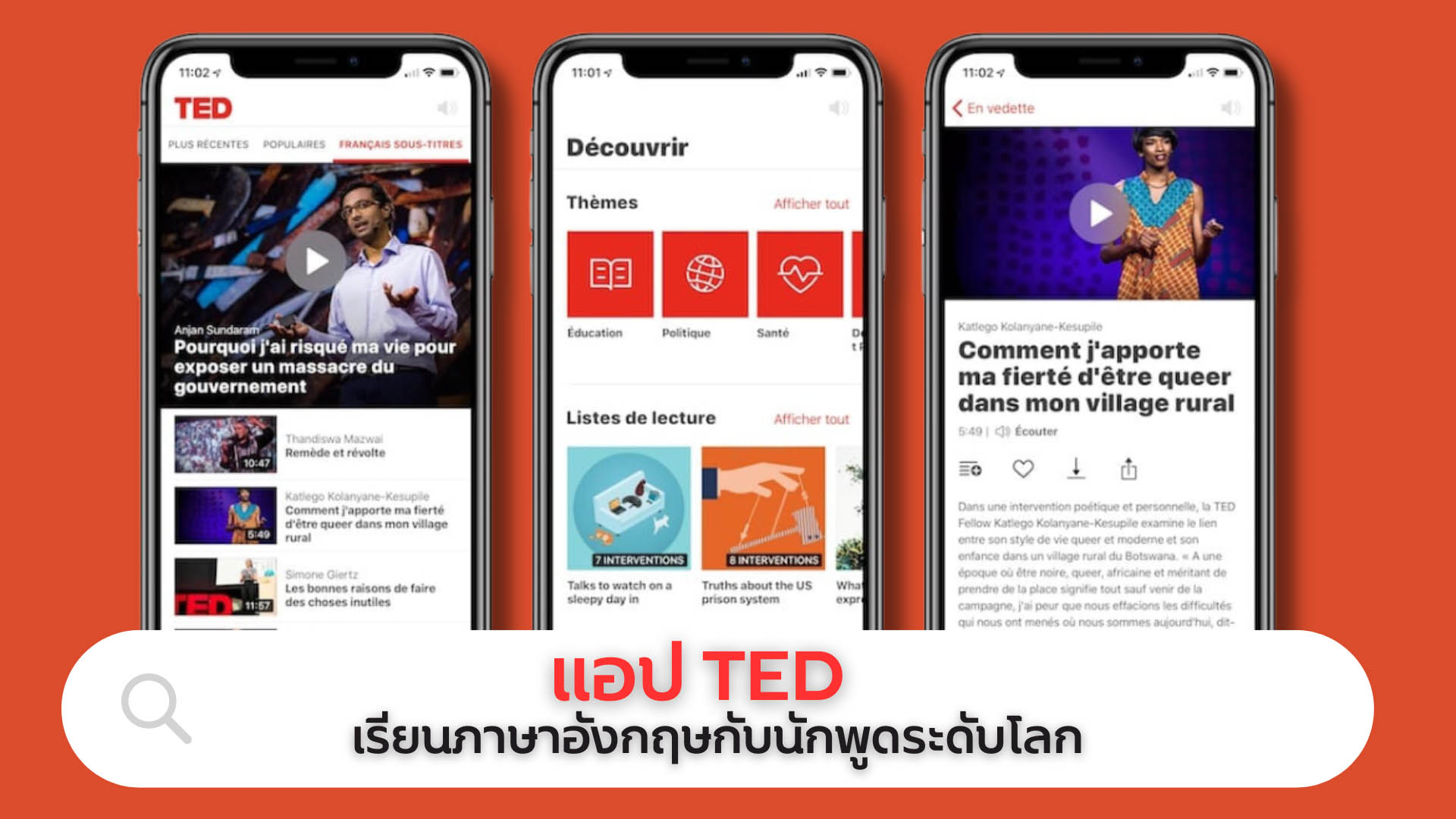แอป Samsung Gallery ยังเป็นอีกหนึ่งตัวเลือกที่น่าสนใจแทน Google Photos ด้วยฟีเจอร์หลากหลายที่ช่วยให้คุณจัดการและแต่งภาพได้อย่างสะดวก มาดูเทคนิคและเคล็ดลับการใช้งานแอป Gallery กัน
1. ใช้ Gallery Labs เพื่อทดลองฟีเจอร์ใหม่
Samsung Gallery Labs นำฟีเจอร์ใหม่ ๆ มาให้ทดลองใช้ล่วงหน้า คล้ายกับโหมดนักพัฒนาของ Android โดยการเปิดใช้งานง่าย ๆ เพียงเข้าไปที่การตั้งค่าและแตะหมายเลขเวอร์ชันหลายครั้งจนกว่าจะเห็นแจ้งเตือนว่าเปิดใช้งานแล้ว
2. รักษาความปลอดภัยภาพถ่าย ด้วย Secure Folder
สำหรับภาพถ่ายที่ต้องการปกปิด คุณสามารถย้ายไปที่ Secure Folder ซึ่งเป็นโฟลเดอร์ปลอดภัยที่ล็อกด้วยรหัสผ่านหรือ PIN เพื่อเก็บข้อมูลให้ปลอดภัย
3. ลบวัตถุไม่ต้องการ ด้วย Object Eraser
Samsung Gallery มีฟีเจอร์ Object Eraser ซึ่งช่วยลบวัตถุในภาพได้อย่างง่ายดาย โดยเปิดรูปที่ต้องการ ลากเส้นขอบรอบ ๆ วัตถุ และแตะลบเพื่อให้ได้ภาพที่สมบูรณ์
4. เพิ่มสีสัน ให้กับภาพขาวดำ
ฟีเจอร์ Spot Color จะช่วยให้ภาพขาวดำดูมีชีวิตชีวาโดยสามารถเพิ่มสีเฉพาะจุดในภาพได้ง่าย ๆ เพียงแตะเลือกสีที่ต้องการในภาพ แล้ว Samsung Gallery จะลงสีในจุดที่เลือกโดยอัตโนมัติ
5. แก้ไขข้อมูล EXIF ของภาพ
Samsung Gallery ให้คุณดูและแก้ไขข้อมูล EXIF เช่น วันเวลาและตำแหน่งที่ถ่ายได้ง่าย ๆ ทำให้การจัดระเบียบภาพถ่ายเป็นไปอย่างสะดวกและเหมาะกับการแชร์
6. ซ่อนอัลบั้ม เพื่อความเป็นส่วนตัว
คุณสามารถซ่อนอัลบั้มที่ไม่ต้องการแสดงในแกลเลอรีได้ เพื่อให้การเรียกดูภาพถ่ายเป็นระเบียบและไม่รก
7. ซิงค์กับ OneDrive เพื่อสำรองข้อมูล
Samsung Gallery สามารถสำรองรูปภาพและวิดีโอไปยัง OneDrive โดยอัตโนมัติ ซึ่งเป็นประโยชน์มากสำหรับผู้ใช้งานที่ต้องการความปลอดภัยในการเก็บรูปภาพ
8. กู้คืนภาพและวิดีโอที่ลบ ภายใน 30 วัน
Samsung Gallery มีฟังก์ชันถังขยะที่เก็บไฟล์ที่ลบไปแล้วเป็นเวลา 30 วัน ทำให้คุณสามารถกู้คืนรูปภาพที่ลบได้อย่างรวดเร็ว
9. รีมาสเตอร์ภาพถ่าย เพื่อเพิ่มความคมชัด
หากต้องการให้รูปถ่ายดูสวยขึ้น Samsung Gallery มีฟีเจอร์รีมาสเตอร์ที่ช่วยปรับภาพให้คมชัดและมีชีวิตชีวามากขึ้นได้อย่างง่ายดาย
10. สร้าง GIF จากภาพถ่าย
แอป Samsung Gallery สามารถสร้าง GIF จากภาพถ่ายต่อเนื่องได้ เพียงเลือกภาพหลาย ๆ ภาพที่ต้องการและใช้ฟีเจอร์สร้าง GIF ในแอป